gxworks2新建工程的方法
- 时间:2020-08-18 14:20
- 来源:下载吧
- 编辑:longnian
gxworks2是一款专业实用的、专门为PLC进行编程的软件,通过这款软件,用户能够为我们的控制器编写程序,让控制器可以进行逻辑运算、顺序控制、定时等面向用户的指令,并且也可以通过数字或模拟输入/输出控制各类型的机械或生产过程。我们在使用这款软件的过程中,经常第一步需要做的工作就是新建工程,然后在此基础上进行编程、仿真等操作。但是有很多朋友都不知道怎么新建工程,所以接下来小编就给大家详细介绍一下gxworks2新建工程的具体操作方法,有需要的朋友可以看一看。
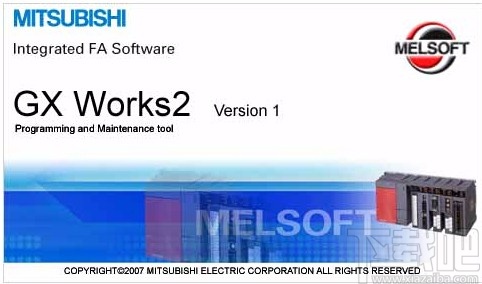
方法步骤
1.首先打开软件,在软件界面的左上角找到“工程”选项并点击,其下方会出现一个下拉框,我们在下拉框中选择“新建工程”。
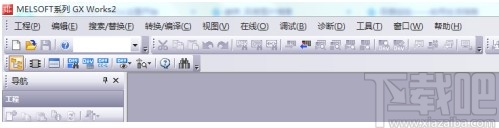
2.接着界面上就会出现一个新建工程窗口,我们在窗口中找到“PLC系列”,根据自己的需要在该栏对PLC系列进行选择。
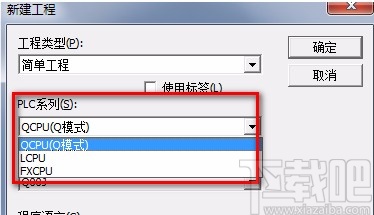
3.然后在窗口中找到“PLC类型”选项,点击该选项下方的下拉框,并根据自己的需要在下拉框中选择PLC类型。
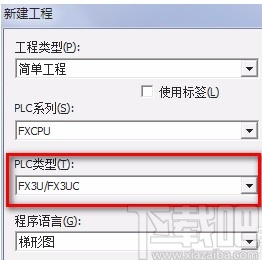
4.如果是第一次使用这款软件,界面上会弹出如下图所示的窗口,我们点击窗口中的“是”按钮即可。
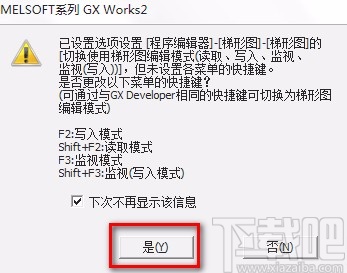
5.接下来在界面右上方找到写入模式图标按钮,我们点击该按钮将编程模式调为“写入模式”,否则无法编程。

6.最后程序编辑好后,我们在界面顶部的菜单栏中找到“转换/编译”选项,点击该选项,并在下拉框中选择“编译”,就可以完成新建工程的所有步骤。
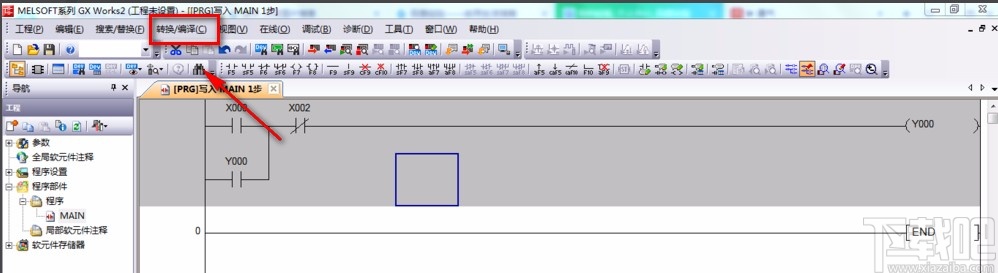
以上就是小编给大家整理的gxworks2新建工程的具体操作方法,方法简单易懂,有需要的朋友可以看一看,希望这篇教程对大家有所帮助。
最近更新
-
 淘宝怎么用微信支付
淘宝怎么用微信支付
淘宝微信支付怎么开通?9月5日淘宝公示与微信
- 2 手机上怎么查法定退休时间 09-13
- 3 怎么查自己的法定退休年龄 09-13
- 4 小红书宠物小伙伴怎么挖宝 09-04
- 5 小红书AI宠物怎么养 09-04
- 6 网易云音乐补偿7天会员怎么领 08-21
人气排行
-
 Visual Studio 2017正式版下载地址 Visual Studio 2017官网
Visual Studio 2017正式版下载地址 Visual Studio 2017官网
VisualStudio2017正式版下载地址分享。VisualStudio2017正式版已
-
 UltraEdit(UE)背景颜色怎么改才能看的舒服
UltraEdit(UE)背景颜色怎么改才能看的舒服
UltraEdit简称UE编辑器,是很多码农朋友常用的一款编辑器,工作上
-
 sublime text3 字体大小设置教程
sublime text3 字体大小设置教程
SublimeText3是一款非常好用的文本编辑器软件,用上sublimetext3
-
 2016cad快捷键命令大全,AutoCAD快捷键命令大全
2016cad快捷键命令大全,AutoCAD快捷键命令大全
学习cad掌握cad快捷键命令是基础,下面为大家介绍2016cad快捷键命
-
 AutoCAD2015中文版超详细安装激活图文教程
AutoCAD2015中文版超详细安装激活图文教程
刚刚发布的AutoCAD2015是Autodesk公司出品的CAD软件,借助AutoCA
-
 CAXA与AutoCAD数据之间的转换技巧
CAXA与AutoCAD数据之间的转换技巧
现在随着CAXA电子图板的广泛普及,越来越多的企业选择CAXA电子图
-
 SQL Server 2008通过端口1433连接到主机127.0.0.1的TCP/IP连接失败
SQL Server 2008通过端口1433连接到主机127.0.0.1的TCP/IP连接失败
相信SQLServer2008的朋友,有时候会遇到:用过通过端口1433连接到
-
 图解SQL Server 2008如何安装
图解SQL Server 2008如何安装
SQL在企业中也是非常重要的应用,各种财务系统,ERP系统,OA系统
-
 Visual Studio 2010安装教程
Visual Studio 2010安装教程
VS2010是一个集C++,VB,C#,等编程环境于一身的集成开发环境,功能
-
 Mysql安装图文教程
Mysql安装图文教程
Mysql是一款功能强大的数据库软件,Mysql安装图文教程将介绍如何安

